Ako zmeniť pozadie v PowerPointe 2019

Naučte sa, ako jednoducho zmeniť pozadie v PowerPointe 2019, aby vaše prezentácie pôsobili pútavo a profesionálne. Získajte tipy na plnú farbu, prechod, obrázky a vzory.
Word 2016 sa dodáva s digitálnym zvýrazňovačom, ktorý vám umožňuje označiť a vyfarbiť text v dokumente bez poškodenia monitora počítača. Ak chcete zvýrazniť text, postupujte podľa týchto krokov:
Kliknite na kartu Domov.
V skupine Písmo kliknite na tlačidlo Zvýraznenie textu.
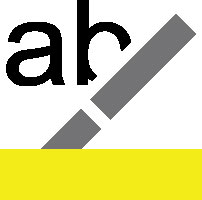
Word je teraz v režime zvýraznenia.
Potiahnite myšou cez text, ktorý chcete zvýrazniť.
Text sa zvýrazní – rovnako ako keby ste použili zvýrazňovač na bežnom papieri, ale oveľa úhľadnejšie.
Opätovným kliknutím na tlačidlo Zvýraznenie textu sa myš vráti do normálnej prevádzky.
Alebo stlačte kláves Esc, aby ste ukončili režim zvýraznenia.
Zvýraznenie nemusí byť nevyhnutne žlté. Kliknite na tlačidlo ponuky napravo od tlačidla Zvýraznenie textu a vyberte si inú farbu zvýrazňovača zo zobrazenej palety.
Ak chcete odstrániť zvýraznenie z textu, zvýraznite ho znova v rovnakej farbe. Ak to nefunguje, vyberte možnosť Žiadna ako farbu zvýraznenia a potom potiahnutím myšou po ktorejkoľvek farbe zvýrazneného textu zvýraznenie odstráňte.
Ak chcete zvýrazniť viacero častí textu, dvakrát kliknite na tlačidlo Zvýraznenie textu. Ukazovateľ myši zostane v režime zvýrazňovania, kým znova nekliknete na tlačidlo Zvýraznenie textu alebo nestlačíte kláves Esc.
Ak chcete zvýrazniť blok textu, označte ho a potom kliknite na tlačidlo Zvýrazniť, ktoré sa zobrazí na miniatúrnom paneli s nástrojmi.
Zvýraznenie nie je farbou pozadia.
Zvýraznený text sa vytlačí, preto s ním buďte opatrní. Ak nemáte farebnú tlačiareň, zvýraznený text sa na papier vytlačí čiernou alebo sivou farbou.
Naučte sa, ako jednoducho zmeniť pozadie v PowerPointe 2019, aby vaše prezentácie pôsobili pútavo a profesionálne. Získajte tipy na plnú farbu, prechod, obrázky a vzory.
Excel poskytuje štyri užitočné štatistické funkcie na počítanie buniek v hárku alebo zozname: COUNT, COUNTA, COUNTBLANK a COUNTIF. Pre viac informácií o Excel funkciách, pokračujte.
Objavte efektívne klávesové skratky v Exceli 2013 pre zobrazenie, ktoré vám pomôžu zlepšiť produktivitu. Všetky skratky sú začiatkom s Alt+W.
Naučte sa, ako nastaviť okraje v programe Word 2013 s naším jednoduchým sprievodcom. Tento článok obsahuje užitočné tipy a predvoľby okrajov pre váš projekt.
Excel vám poskytuje niekoľko štatistických funkcií na výpočet priemerov, režimov a mediánov. Pozrite si podrobnosti a príklady ich použitia.
Excel 2016 ponúka niekoľko efektívnych spôsobov, ako opraviť chyby vo vzorcoch. Opravy môžete vykonávať po jednom, spustiť kontrolu chýb a sledovať odkazy na bunky.
V niektorých prípadoch Outlook ukladá e-mailové správy, úlohy a plánované činnosti staršie ako šesť mesiacov do priečinka Archív – špeciálneho priečinka pre zastarané položky. Učte sa, ako efektívne archivovať vaše položky v Outlooku.
Word vám umožňuje robiť rôzne zábavné veci s tabuľkami. Učte sa o vytváraní a formátovaní tabuliek vo Worde 2019. Tabuľky sú skvelé na organizáciu informácií.
V článku sa dozviete, ako umožniť používateľovi vybrať rozsah v Excel VBA pomocou dialógového okna. Získajte praktické tipy a príklady na zlepšenie práce s rozsahom Excel VBA.
Vzorec na výpočet percentuálnej odchýlky v Exceli s funkciou ABS pre správne výsledky aj so zápornými hodnotami.






